Bu makale, Windows 7 görmezse ne yapılması gerektiğini ayrıntılarıyla açıklar. HDD. Ayrıca, Windows işletim sistemini yeniden yüklerken ortaya çıkan hata ve sorunlarla nasıl başa çıkacağınızı da öğreneceksiniz.
Bu, herkesin bilmesi için faydalı olacak bir bilgidir, çünkü zamanımızda Kişisel bilgisayar hemen hemen her evde bulunur. Ve çoğu zaman işletim sistemi olarak Windows kullanılır. Basitçe söylemek gerekirse, bilgisayarınızda çalışırken işletim sistemiyle ilgili sorunlarınız varsa, bu makale size yardımcı olacaktır. Sistem sabit sürücüyü görmediğinde durumu inceleyelim. Başlangıçta, birkaç basit adımı gerçekleştirmeniz gerekir:
Masaüstünüzdeki Bilgisayarım kısayolunu bulun, farenizi üzerine getirin ve tıklayın sağ tık. "Yönetim" satırına tıklamanız gereken bir menü görüntülenecektir (Şekil 1).
Şekil 1 - Bağlam menüsü
Açılan "Bilgisayar Yönetimi" penceresinde "Storage Devices" kategorisinden "Disk Management" satırına tıklayın (Şekil 2).

Şekil 2 - Bilgisayar yönetimi

Şekil 3 - Sürücü harfini değiştir
Şimdi, işletim sisteminin bulabilmesi için sürücü başlığının harflerini değiştirmeye devam ediyor. Ayrıca Windows XP yerine Windows 7 kuranlar, bilgisayarda kurulu programların ayarlarını ve Belgelerim klasörünü Windows sistem dizinine taşıyabilir, bu da yeni işletim sistemini kullanmanızı sağlar. Windows yeniden yüklemesi sırasında sabit sürücü algılanmadı
Yeniden yükleme sırasında oldukça sık Windows kullanıcıları sabit sürücünün algılanmaması sorunuyla karşı karşıya. Bu sorunu düzeltmenin birkaç yolu vardır.
Yöntem 1. En iyi bilinen yöntem, BIOS (Temel Giriş Çıkış Sistemi) aracılığıyla işletim sisteminde AHCI'yi devre dışı bırakmaktır. Bunu yaptıktan hemen sonra, bilgisayar sabit sürücüyü algılayabilecektir. Şimdi bunun nasıl yapılacağını daha ayrıntılı olarak açıklayacağız:
1. Bilgisayarınızı yeniden başlatın. Açılmaya başladığı andan itibaren klavyenizdeki "F2" veya "Sil" tuşuna basın. Bu sizi BIOS ayarlarına götürecektir.
2. İşletim sistemi ayarları menüsünü seçin ve AHCI modunu (Şekil 4) gösterildiği gibi kapatın.

Şekil 4 - AHCI'yi Devre Dışı Bırakma
Yöntem 2. Sorunlardan dolayı bilgisayar sabit sürücüyü görmüyor olabilir. anakart(Windows'un herhangi bir sürümünü yeniden yüklerken). Bu durumda, bilgisayarınızın ana kartının sürücüsünü internetten indirmeniz ve diske yazmanız gerekir. Ardından, bu diski kullanarak sürücüyü işletim sisteminin kök dizinine ekleyin.
Bu, aşağıdaki şekilde yapılır:
1. Sürücü diskini sürücüye yerleştirin.
2.
Bilgisayarı yeniden başlatın ve açılırken klavyede "F6" tuşuna basın.
Yöntem 3. Yukarıda açıklanan iki yöntem istenen sonucu getirmediyse, SATA sürücülerini işletim sistemi dağıtımına entegre etmeniz gerekecektir. Öncelikle, bireysel SATA sürücülerini veya bazı durumlarda tüm paketleri entegre etmeniz gerekir. Sürücüleri güncellemelerle birlikte de entegre edebilirsiniz.
Bilgisayarınızda yüklü olan anakartınızın üreticisinin web sitesinde hangi güncellemelerin ve sürücülerin gerekli olduğunu öğrenebilirsiniz. Hangi anakarta sahip olduğunuzu öğrenmek için "Bilgisayarım" kısayoluna sağ tıklayıp bu verilerin gösterildiği açılır menüden "Özellikler" seçeneğine gidebilirsiniz. Bu bilgiyi bilgisayar alırken size verilen belgelerde de görebilirsiniz.
Çok sayıda kullanıcının, özellikle sistem sabit sürücüyü görmediğinde durumla karşı karşıya kaldığını söylemeye değer. Windows'u yeniden yükleme. Bu sorunla da karşılaştıysanız, çözmek için servis merkezine veya uzmanlara başvurmanıza gerek yoktur. Kendi başına iyi olacaksın.
Her şeyden önce, işletim sistemini yeniden yüklerken sabit sürücü algılanmazsa, daha önce açıklanan yöntemlere başvurmalısınız (anakart sürücülerini entegre etme ve BIOS sistemi aracılığıyla AHCI ayarını kapatma). Bu işlemler istenen sonucu vermediyse, sabit sürücünüzde bağlantının doğru yapılıp yapılmadığını kontrol etmeniz gerekecektir. Şekil 5, doğru bir bağlantı örneğini göstermektedir.

Şekil 5 - Sabit sürücüyü bağlama
Kendiniz için öğrenmeniz gereken en önemli şey, sabit sürücünün bağlandığı ve takıldığı cihaz sayesinde anakart bilgisayarın iki ana konektörü vardır. Biri siyah, ikincisi mavi (açık mavi). Üstelik bu özellik, sahip olduğunuz Windows işletim sisteminin hangi sürümüne sahip olursanız olun böyledir. İşten sorumlu olan mavi konektörle ilgileniyoruz sabit disk ve bir disk sürücüsü (harici okuma aygıtı). Sabit sürücüyü mavi konektöre bağlamak daha iyidir, çünkü uygulamanın gösterdiği gibi, siyah konektör oldukça dengesizdir.
Bir bağlantı kontrolü yaptıktan sonra, sabit sürücü hala algılanmıyorsa veya HDD cihazının düzgün çalışmadığını belirten bir mesaj görüntüleniyorsa, büyük ihtimalle tamamen yazılım hatalarıyla ilgilidir.
Yukarıda açıklanan yöntemlerden hiçbiri yardımcı olmadıysa, kalifiye uzmanlarla iletişime geçmeniz gerekecektir.
Anakart tarafından tanınmıyorsa, bilgisayar sabit sürücüyü görmez. doğru kurulum anakart sürücüleri ve patronun ayarlarını kontrol etme.100 r'den. OVMAK
Birçok kullanıcı hazır bir bilgisayar satın almayı değil, kendi elleriyle monte etmeyi tercih eder. Veya mevcut bir arabayı belirli parçalarla donatmak için. Özellikle - sabit disk. Ve sonra çok hoş olmayan bir olay var - yeni bir sabit disk satın aldılar, bağladılar, ancak başlamıyor.
Bununla birlikte, bazen uzun süredir kurulu olan disklerde böyle bir sorun olur - kural olarak, suçlu yazılım arızalarıdır.
Elbette diğer arızalarda olduğu gibi bilgisayar hard diski görmüyorsa bir uzmana başvurmak en doğru çözüm olacaktır. Ancak, bilgisayar sabit sürücüyü görmezse, birkaç veya daha az basit işlemi kendiniz gerçekleştirmeyi deneyebilirsiniz.
İlk olarak, sabit sürücüyü yeniden adlandırmayı deneyelim. Bunu yapmak için "Bilgisayarım"ı bulun, farenin sağ tuşuyla tıklayın ve "Yönet" menü öğesini seçin. Açılan pencerenin sol yarısında "Disk Yönetimi" menüsünü seçin, kaybolan diski seçin, üzerine sağ tıklayın ve "Sürücü Harfini Değiştir" seçeneğini seçin. 
En popüler harfler C ve D'dir, ancak çalışmazlarsa İngiliz alfabesinde daha ileri gideriz ve örneğin J'yi deneriz. Bundan sonra bilgisayarı yeniden başlatın.
Çalışmazsa ve disk hala algılanmazsa, ana karta sürücüleri yüklemeyi denemelisiniz - belki de sorun budur. Sıfırdan bir bilgisayar kurduysanız, anakartla birlikte bir sürücü diski verilmelidir. Sürücüye yerleştiriyoruz, bilgisayarı yeniden başlatıyoruz ve yüklenirken F6'ya basıyoruz. 
Eğer istenen disk yoksa anakartın modelini öğrenmen ve sürücülerini indirmen gerekiyor. Ardından bunları diske yazın ve aynısını yapın.
BIOS sabit sürücüyü görmüyor
Bu yardımcı olmazsa ve sabit sürücü hala görüntülenmiyorsa, daha sert önlemler almanız ve BIOS ayarlarını kontrol etmeniz gerekecektir. Zaten deneyiminiz olduğunda bunu yapmanın en iyisi olduğu gerçeğine hemen dikkat etmeye değer. bilgisayar Teknolojisi bu seviyede (ancak bu durumda bir şeyleri yanlış yapma şansı olacaktır).
Her durumda, BIOS karmaşık bir şeydir, ona yaklaşımı bilmeniz gerekir, çünkü sürüme bağlı olarak farklı görünür. Ve işindeki ihlallerin çok hoş olmayan sonuçları olabilir.
Öyle ya da böyle, ilk adım ona girmektir. Bunu yapmak için, bilgisayarınızı başlattığınızda F8'e basmanız gerekir (daha fazla seçenek: F2 ve Sil).BIOS açılacaktır. Ardından, işletim sisteminin ana ayarlarında AHCI protokolünü devre dışı bırakmanız gerekir. 
BIOS ile yapılan manipülasyonların bile doğru sonucu getirmediği ve yeniden başlatmanın ardından sabit sürücünün (sabit disk) hala görünmediği durumda, sorunun maddi kısmı olan donanımla çalışmaya başlarız. 
Bunu yalnızca sorun işletim sistemi veya BIOS aracılığıyla çözülemediğinde yapmaya değer.
Anakartı ve sabit sürücüyü birbirine bağlayan kablo, iki konektörden birine bağlanabilir. Yakındalar ve sabit sürücüyü siyah konektöre değil mavi konektöre bağlamanız önerilir. 
Siyah daha az kararlı çalışır ve sabit sürücünün gitmesinin nedeni tam olarak bu olabilir.
Sabit sürücü sürücülerinin manuel entegrasyonu
Mekanik müdahale yardımcı olmadıysa bile, sadece bir tanesi kaldı - SATA sürücü paketini işletim sistemi dağıtımına manuel olarak entegre edin. Adından da bunun kolay bir iş olmadığı anlaşılıyor. Bu farklı şekillerde yapılabilir.
En yeni kullanıcıları Windows sürümleri işletim sistemi güncelleme işlemi sırasında gerekli sürücü paketlerini indirmeye çalışmakta fayda var.

Windows XP kullanıcıları ve Windows Vista nLite (XP için) ve vLite (Vista için) harikadır. Var benzer programlar ve Windows 7 için - çalışma prensibi yaklaşık olarak aynıdır. Ancak, programlar tek başına burada yapamaz - süreci yalnızca biraz basitleştirirler.
Yapılacak en önemli şey, ihtiyacınız olan sürücü paketini bulmaktır. Anakart üreticisinin resmi web sitesi dışında hiçbir yerde aramamalısınız. Bu en güvenli seçenektir. Sonuçta, diğer kaynaklardan sürücü indirirken, bilgisayarınızı virüs bulaşmasına maruz bırakma riskiyle karşı karşıya kalırsınız.
Anakart modeline bakmanın en kolay yolu "Bilgisayarım" içindeki "özellikler" menüsüdür. Ayrıca, Windows XP kullanıyorsanız ve anakartınız yeni bir modelse, AHCI denetleyicileri için sürücülere ihtiyacınız olacağını unutmayın.
Güncelleme: 2018-10-05 / Viktor Trunov
Sabit sürücünün bilgisayarda görüntülenmemesi sorunu son derece yaygındır. Bu hem yerleşik hem de sabit sürücüde olabilir.
Ancak durumu düzeltmeye çalışmadan ve karar vermeden önce bu sorun sebebini bulmak gerekiyor. Deneyimsiz bir kullanıcı bile, talimatlarımızı tam olarak izleyerek ve olabildiğince dikkatli davranarak mevcut zorlukları bulabilir ve çözebilir.
Olası nedenler
Bir sabit sürücünün bilgisayarımda görünmemesinin birkaç nedeni olabilir. Genellikle bu sorun, yalnızca bir PC'ye bağlı olan yeni cihazlarda ortaya çıkar. Bu nedenler genellikle:
Komplikasyonlardan kaçınmak için, sabit sürücü açılmadığında her soruna, nedenine ve etkili çözümüne daha yakından bakalım.
Harf ayarlanmadı
İlk kez bağlanırken, harici veya dahili yeni bir HDD sistem tarafından tanınmayabilir. Diğer yerel sürücüler gibi görünmeyecek, ancak tamamen çalışır durumda ve sağlıklı olacak.
Bunu düzeltmek yeterince kolaydır:

Sistem önyüklendikten sonra, "Bilgisayarım" klasöründe yeni bir sabit sürücü algılamaya başlayacak ve onunla çalışabilirsiniz.
Yanlış format
Ancak, menüyü çağırdığınızda "Sürücü harfini değiştir" öğesi yoksa ne yapmalısınız? Bu genellikle bir dosya sistemi uyumsuzluğundan kaynaklanır. İçin normal operasyon ameliyathanede Windows sistemi NTFS biçiminde olmalıdır. Yani, sabit sürücüyü başlatmak için yeniden biçimlendirilmesi gerekir.
Bunun için:

Sistem önyüklendikten sonra, sürücü görüntülenecek ve tam olarak çalışmaya hazır olacaktır.
Başlatma
Yukarıda söylediğimiz gibi, yeni HDD'ler bazen ilk kez prize takıldıklarında çalışmazlar. Ancak endişelenecek bir şey yok çünkü sürücü kendini başlatmazsa bu işlemi manuel olarak yapmanız gerekir.
Aşağıdakileri yapıyoruz:
- İlk talimattan itibaren 1. ve 2. adımları tekrarlayın.
- İstenen sabit sürücüyü bulduk, üzerine tıklayın ve "Diski başlat" ı seçin.

- Açılan pencerede artık görüntülenmeyen diski işaretleyin ve MBR'yi seçin ve Tamam'a tıklayın.

- Yalnızca önceden başlatılmış sabit sürücüde tekrar sağ tıklayın, "Basit bir birim oluştur" seçeneğini tıklayın.

- Birim oluşturma sihirbazı başlayacak, "İleri"ye tıklayın.

- Ardından, birimin boyutunu belirtmeniz gerekir. varsayılan ayarlandı en büyük boy, sistem tarafından ayarlanan rakamın değiştirilmesi önerilmez. Sonrakine tıkla".

- Bir harf seçin ve İleri'ye tıklayın.

- "Bu birimi biçimlendir .." öğesini buluyoruz ve "Dosya sistemi" alanında NTFS'yi ayarlıyoruz. Kalan alanları oldukları gibi bırakın ve İleri'ye tıklayın.

- Önünüzde, belirtilen tüm parametrelerin görüntüleneceği son pencere açılacaktır. Onlarla aynı fikirdeyseniz, "Bitti"yi tıklayın.

Bundan sonra, daha önce kurduğunuz disk başlatılacak ve bilgisayarınızı yeniden başlatmanız ve tam teşekküllü çalışmaya başlamanız yeterli.
Ayrılmamış alan
Windows'taki periyodik arızalar veya sistem hataları nedeniyle, HDD'nin bir kısmı kaybolur ve erişilemez hale gelir. Bu nedenle, gezgin sabit sürücüyü görmez.
Bunu düzeltmek yeterince kolaydır:

Bilgisayarı yeniden başlattıktan sonra, Explorer onu görmeye başlayacaktır.
Ancak ihtiyacınız olan veriler bu kısımda yer alıyorsa herhangi bir kayıp yaşamadan yapabilirsiniz.
Kişiler ve döngü
Sürücüyü bağlarken mümkün olduğunca dikkatli olmanız gerekir. Bilgisayarınız görmeyebilir yeni zor hatalı veya hasarlı bir kablo nedeniyle sürün. değilse bariz neden, çalışmadığı için, aynı konektörlere sahip benzer bir kablo almanız ve sabit sürücüyü PC'ye bağlamak için kullanmanız gerekir.

Bu sorun, kablolar bozulduğunda ve normal çalışma için değiştirilmeleri gerektiğinde, hem harici hem de dahili sürücüleri etkileyebilir. Ayrıca, deneyimsizlik veya dikkatsizlik nedeniyle HDD'yi bilgisayara yanlış bağlamanız ve bu nedenle onu bulmaması olasılığını da dışlamayın. Bağlantıyı kontrol ettiğinizden ve kontakların çıkmadığından emin olun.
BIOS ayarları
Bir sabit sürücü bağladıysanız ancak bilgisayar bunu görmüyorsa, sorun ayarlarla ilgili olabilir. Aynı zamanda, birkaç olası nedenler arızalar. Her birine daha yakından bakalım ve etkili bir çözüm bulalım.
İndirme Önceliği
Bir sabit sürücüyü ve bilgisayarınızı bağladıysanız, o zaman mümkündür BIOS ayarları Aygıt önyükleme önceliği yanlış ayarlanmış. Yani, yeni sabit sürücüyü ilk sıraya koymamız gerekiyor, böylece başlangıçta bilgisayar her şeyden önce ondan önyükleniyor.
Bunun nasıl yapılacağına daha yakından bakalım:

Böylece sistem önyüklendikten sonra sürücü normal çalışmaya hazır olacak ve yeni bir sabit sürücü bağlandığında ve bilgisayar onu görmediğinde sorun çözülecektir.
AT farklı versiyonlar BIOS menü öğeleri değişebilir. Bu nedenle, bu parametrelerin yokluğunda en uygun olanları isme göre aramalısınız.
SATA çalışma modu
BIOS, IDE uyumlu bir çalışma modu belirtmediği için bilgisayarım HDD'yi görmüyor olabilir. Bunu düzeltmek için ihtiyacınız olan:

Bundan sonra, sistem normal modda önyüklenecek ve sabit sürücüyü tanıyıp açabilecektir.
BIOS ayarlarını sıfırla
Bir sabit sürücü taktıysanız, ancak BIOS bile bağlı sabit sürücüyü görmüyorsa, bunun nedeni büyük olasılıkla bir ayar hatasıdır. Bu sebep hem yanlış kullanıcı eylemleri sonucunda hem de sistemdeki virüsler ve elektrik kesintileri nedeniyle oluşabilir. Sistem tarihi, bu tür bir sorunu gösterir - doğru değilse, bu bir arızadır. Durumu düzeltmek için sıfırlama yapmanız ve fabrika ayarlarına geri dönmeniz gerekecek.
Bunu yapmanın iki yolu var. Önce birincisine bakalım:

Böylece BIOS ayarları sıfırlanacak ve sistem sabit sürücüyü tanımlayabilecek ve onunla çalışmaya başlayabilecektir.
İkinci seçenek biraz daha uzun sürer:

Bundan sonra, gezgin sabit sürücüyü görmediğinde sorun çözülmelidir. Yukarıdaki talimatlarda açıklandığı gibi, her iki seçeneğin de indirme önceliğinin değiştirilmesini gerektirebileceğini de eklemek isterim.
Güç veya soğutma eksikliği
Sabit sürücü bağlıysa ve çalışıyorsa, ancak Windows'ta görünmüyorsa, çıkan sesleri dinlemelisiniz. Örneğin, vızıltı, döngülerdeki bir değişikliği gösterir ve büyük olasılıkla sorun, güç kaynağındaki güç eksikliğidir.

Koşullara göre hareket etmek gerekir:
- Daha güçlü bir güç kaynağı edinin.
- Kullanılmayan bir cihazı devre dışı bırakın.
Anakart arızası
Sabit sürücü sistem tarafından algılanır ancak açılmazsa, bunun nedeni anakartın arızalanması, yani "güney köprüsü" olabilir. Sorumlu olan o doğru iş IDE/SATA cihazları.
Bunu kontrol etmek için, sabit sürücüyü bir dizüstü bilgisayara veya başka bir cihaza bağlayın, eğer çalışmaya başlarsa, o zaman "suçluyu" bulduk.

Ne yazık ki, hasarı kendi başınıza onaramazsınız. Anakartı değiştirmeniz veya onarıma götürmeniz gerekir.
Hasarlı sektörler
Erişilemeyen sektörler (veya sözde "KÖTÜ" bloklar), bağlı bir sabit sürücünün bilgisayar tarafından görülmemesinin yaygın bir nedenidir.

Kontrol etmeye devam etmeden önce ve, kötülerin 2 türe ayrıldığını bilmelisiniz:
- Zeka oyunu - sistem hataları. Çoğu zaman sektöre eksik okuma/yazma nedeniyle oluşurlar. Programlı olarak düzeltilebilirler.
- Fiziksel - manyetik tabakanın eskimesi, aşırı ısınması veya manyetik plakanın fiziksel olarak hasar görmesi sırasında ortaya çıkar. Bu vidanın değiştirilmesi gerekiyor. , uğultu, sistem bir PC veya dizüstü bilgisayara bağlandığında donuyor.
Yukarıdaki yöntemler herhangi bir sonuç getirmediyse, o zaman tek doğru karar HDD'yi almak olacaktır. servis Merkezi sonunda başarısız olana kadar.
Ayrıntılı video dersi
youtube.be/17K1fH_G8ug
Profesyonel yardım
Sorunu kendiniz çözemezseniz,
o zaman büyük olasılıkla sorun daha fazla teknik seviye.
Olabilir: anakart arızası, güç kaynağı,
sabit sürücü, video kartı, rasgele erişim belleği vb.
Arızanın zamanında tespit edilip düzeltilmesi önemlidir,
diğer bileşenlerin arızalanmasını önlemek için.
Uzmanımız size bu konuda yardımcı olacaktır.
Bir istek bırakın ve alın
Bir uzmanın ücretsiz danışmanlığı ve teşhisi!
Tünaydın.
Harici sabit diskler(HDD) gün geçtikçe daha popüler hale geliyor, bazen öyle görünüyor ki çok yakında flash sürücülerden daha popüler olacaklar. Şaşılacak bir şey yok, çünkü modern modeller bir tür kutu, boyutu cep telefonu ve 1-2 TB bilgi içerir!
Birçok kullanıcı, bilgisayarın harici sabit sürücüyü görmediği gerçeğiyle karşı karşıya kalır. Çoğu zaman bu, yeni bir cihaz satın aldıktan hemen sonra olur. Sırayla anlamaya çalışalım, burada sorun nedir ...
Yeni harici HDD görünmüyorsa
Burada yeni bir tane, bilgisayarınıza (laptop) ilk kez bağladığınız bir disk anlamına gelir.
1) İlk ne yapıyorsun, git bilgisayar yönetimi .
Bunu yapmak için şuraya gidin: Kontrol Paneli , daha sonra sistem ve güvenlik ayarları -> yönetim -> bilgisayar yönetimi . Aşağıdaki ekran görüntülerine bakın.
2) Dikkat soldaki sütuna. bir menüsü var disk Yönetimi . Hadi devam edelim.
Sisteme bağlı tüm diskler (harici olanlar dahil) önünüzde görüntülenmelidir. Çoğu zaman, yanlış sürücü harfi ataması nedeniyle bilgisayar bağlı harici sabit sürücüyü görmez. O zaman değiştirmeniz gerekir!
Bunu yapmak için tıklayın Harici Sürücü sağ tıklayın ve seçin " Sürücü harfini değiştir... ". Ardından, henüz işletim sisteminizde olmayanı atayın.
3) Disk yeniyse ve bilgisayarınıza ilk kez bağladınız - biçimlendirilmemiş olabilir! Bu nedenle, "bilgisayarım" bölümünde görüntülenmeyecektir.
Durum buysa, harfi değiştiremezsiniz (böyle bir menünüz olmayacaktır). Harici sürücüye sağ tıklayıp " seçeneğini seçmeniz yeterlidir. basit bir birim oluştur... «.
Dikkat! Bu süreçte disk (HDD) üzerindeki tüm veriler silinecektir! Dikkat olmak.
4) Sürücü eksikliği… (04/05/2015 tarihinden itibaren güncelleme)
Eğer bir harici sert disk yeni ve onu "bilgisayarım" veya "" altında görmüyorsunuz. disk Yönetimi"Ancak diğer cihazlarda çalışır (örneğin, bir TV veya başka bir dizüstü bilgisayar onu görür ve algılar) - o zaman sorunların %99'u Windows ve sürücülerle ilgilidir.
Modern Windows 7, 8 işletim sistemlerinin oldukça "akıllı" olmasına ve yeni bir cihaz algılandığında, bunun için otomatik olarak bir sürücü aramasına rağmen - bu her zaman olmaz ... Gerçek şu ki, Windows 7 sürümleri , 8 (" zanaatkarlardan " her türlü montaj dahil) çok sayıda ve kimse çeşitli hataları iptal etmedi. Bu nedenle, bu seçeneği hemen hariç tutmanızı önermiyorum ...
1. USB bağlantı noktasının çalışıp çalışmadığını kontrol edin. Örneğin, normal bir flash sürücü bile olsa telefonunuzu veya kameranızı bağlayın. Cihaz çalışıyorsa, o zaman USB girişi hiçbir şey…
2. Aygıt Yöneticisi'ne gidin (Windows 7/8'de: Denetim Masası/Sistem ve Güvenlik/Aygıt Yöneticisi) ve iki sekmeye bakın: Diğer cihazlar ve disk cihazları.
Windows 7: Aygıt Yöneticisi, sistemde "My Passport ULTRA WD" sürücüsü için sürücü olmadığını bildiriyor.
Yukarıdaki ekran görüntüsü, Windows'un harici bir sabit sürücü için sürücüye sahip olmadığını, dolayısıyla bilgisayarın onu görmediğini göstermektedir. Genellikle Windows 7, 8, yeni bir aygıt bağladığınızda, bunun için otomatik olarak bir sürücü yükler. Bu size olmazsa, eylem için üç seçenek vardır:
a) Aygıt Yöneticisi'nde "Donanım yapılandırmasını güncelle" komutunu tıklayın. Bunu genellikle takip eder otomatik kurulum sürücüler.
b) Özel kullanarak sürücüleri arayın. programlar: ;
c) Windows'u yeniden yükleyin (yüklemek için "temiz"i seçin lisans sistemi, herhangi bir montaj olmadan).
Windows 7 - Aygıt Yöneticisi: Harici HDD Samsung M3 Portable için sürücüler doğru şekilde yüklendi.
Eski harici sabit sürücü görünmüyorsa
Burada eski derken, daha önce bilgisayarınızda çalışan ve sonra duran bir sabit diski kastediyoruz.
1. Önce disk yönetimi menüsüne gidin (yukarıya bakın) ve sürücü harfini değiştirin. Sabit sürücünüzde yeni bölümler oluşturduysanız, bu kesinlikle yapmaya değer.
2. İkinci olarak kontrol edin harici HDD virüsler için. Birçok virüs, diskleri görme veya engelleme () özelliğini devre dışı bırakır.
3. Cihaz yöneticisine gidin ve cihazların doğru şekilde algılanıp algılanmadığına bakın. Hataları işaret eden sarı ünlem işaretleri (iyi veya kırmızı olanlar) olmamalıdır. USB denetleyicisindeki sürücüleri yeniden yüklemeniz de önerilir.
 4. Bazen Windows'u yeniden yüklemek yardımcı olur. Her neyse, ilk kontrol Çalışkan diski başka bir bilgisayarda/dizüstü bilgisayarda/netbook'ta kullanın ve ardından yeniden yüklemeyi deneyin.
4. Bazen Windows'u yeniden yüklemek yardımcı olur. Her neyse, ilk kontrol Çalışkan diski başka bir bilgisayarda/dizüstü bilgisayarda/netbook'ta kullanın ve ardından yeniden yüklemeyi deneyin.
Bilgisayarınızı gereksiz gereksiz dosyalardan temizlemeye çalışmak ve kayıt defterini ve programları optimize etmek de yararlıdır (işte tüm yardımcı programların bulunduğu bir makale: birkaç tane kullanın ...).
5. Harici HDD'yi farklı bir USB bağlantı noktasına bağlamayı deneyin. Bilinmeyen nedenlerle, başka bir bağlantı noktasına bağlandıktan sonra disk hiçbir şey olmamış gibi iyi çalıştı. Acer dizüstü bilgisayarlarda bunu birkaç kez fark ettim.
6. Kabloları kontrol edin.
Bir keresinde, kablo hasar gördüğü için harici sabit sürücü çalışmadı. En başından beri bunu fark etmedim ve sebebini aramak için 5-10 dakika öldürdüm ...
Sabit disk, kullanıcı bilgilerini saklar ve işletim sistemi. Aniden tüm veriler kullanılamaz hale gelirse, depolama durumunu kontrol etmeniz gerekir. Sabit sürücü, sırayla tümünü kontrol edin olası problemler listemize göre - çoğunu kolayca ortadan kaldırabilirsiniz.
Bilgisayarınız harici veya dahili bir sabit sürücü ya da ayrı bir bölüm görmüyorsa ancak bilgisayar başarılı bir şekilde önyükleniyorsa, şunu kullanın: sistem programı sorunu çözmek. "Başlat"ta "Yönetimsel Araçlar" öğesini bulun - "Bilgisayar Yönetimi" yardımcı programı. Soldaki sütunda "Disk Yönetimi" ni seçin. Aynı uygulama şu komutla çağrılabilir: diskmgmt.msc Win+R aracılığıyla.
Aşağıdaki sorun göstergelerine dikkat edin:
- Explorer'da görünmeyen bir bölüm var.
- Görünmez bölüm bir RAW veya FAT32 dosya sistemine sahiptir (ve bilgisayarda Windows yüklüdür).
- "Veri yok" olarak işaretleniyor.
- Alan "tahsis edilmemiş".
Sorun 1. Harf çakışması nedeniyle sistem yeni veya eski sabit sürücüyü görmüyor. Sorunlu HDD'ye sağ tıklayın, alt menüde "Harfi veya yolu değiştir ..." seçeneğine gidin. Bir sonraki pencerede "Değiştir" i tıklayın, açılır listeden Latin alfabesinin henüz sistemdeki herhangi bir cihaz tarafından kullanılmayan harflerinden birini seçin.
Sorun 2. Harf değiştirilemiyorsa, HDD genellikle yanlış biçimlendirilmiştir. Başarılı işler için Windows cihazı NTFS altında işaretlenmelidir. Yine fare ile sorunlu kısma tıklayın ve alt menüden "Format" seçeneğini seçin. Bir sonraki adımda, NTFS dosya sistemini seçin ve çalıştırın hızlı biçimlendirme.
Sorun 3. Başlatma olmadığında, sistemin disk verilerine erişmesine yardım etmeniz gerekir. Diske sağ tıklayın ve "Başlat" ı seçin. Pencerede, stil anahtarını MBR'de bırakın ve prosedürü çalıştırın.
Sonunda, ayrılmamış bir alan oluşturulacaktır. Üzerine tıklayın ve "Basit bir birim oluştur" a gidin. Bilgilendirmeniz gereken bir sihirbaz açılacaktır:
- hacim boyutu - maksimumu bırakın;
- mektup - boş bir cihaz seçin;
- NTFS sistemi ile "Aşağıdaki gibi biçimlendir" seçeneğini işaretleyin.
Başlatma tamamlandıktan sonra, disk "Explorer" da görünecektir.
Sorun 4.
Başlangıçta ayrılmamış bir alan varsa, 3. maddede açıklandığı gibi birimi oluşturun.
Geçersiz BIOS ayarları
Bazen bilgisayar, harici veya dahili sabit sürücüyü görmez. yanlış ayarlar BIOS, Windows başlamayabilir bile. Ne yapmalı - bilgisayarı başlatın, önyüklemenin başında Del veya F2 tuşlarına basarak BIOS'a girin.

Sistemde şunları kontrol edin:
- Önyükleme önceliği - "Önyükleme" sekmesindeki "Aygıt önceliği" özelliği veya "İlk Önyükleme Aygıtı" öğesi ana sayfa. Önce HDD'yi koy.
- SATA modu - "Gelişmiş" sekmesinde veya "Entegre Çevre Birimleri" alt bölümünde "Yerleşik Aygıt Yapılandırması" öğesini arayın. SATA veya IDE imzalı satırlar "Etkin" olarak çevrilir.
Ayarları kaydedin ve sistemi başlatmayı deneyin.
HDD'niz BIOS'ta hiç değilse, tam sıfırlamayı deneyin. Sıfırlama, PC'nin ağ bağlantısını kestikten sonra aşağıdaki yollardan biriyle yapılır:
- Ana kartta, jumper'ı 2-3 pinlerine getirin. 15 saniye bekleyin, jumper'ı 1-2'ye getirin.
- Yuvarlak pili anakarttan 30 saniye çıkarın.

Bilgisayarınızı açın ve aygıtların kullanılabilir olup olmadığını kontrol edin.
sürücü
Windows 7 yeni sabit sürücüyü görmezse, bunun için sürücüleri kontrol edin. "Aygıt Yöneticisi"ne gidin ve "Disk Sürücüleri" alt bölümünü arayın. Sürücüde sarı bir simge varsa, üreticinin web sitesinde sürücülerini bulun ve kurun.
Yardım için üçüncü taraf programları
Gömülü Windows Yardımcı Programları her zaman verme full bilgi hakkında sistem cihazları. Derinlemesine hedeflenen uygulamalardan birini kullanın HDD testi.
Victoria HDD'si
Yardımcı program, sürücüleri konektörler aracılığıyla düşük düzeyde kontrol eder. Denetleyicileri, yüzey ve mekanik performansı test eder. Bir dizi kusuru düzeltmek için düşük seviyeli biçimlendirme mevcuttur. Tamamını görüntüler teknik Bilgiler disk hakkında.
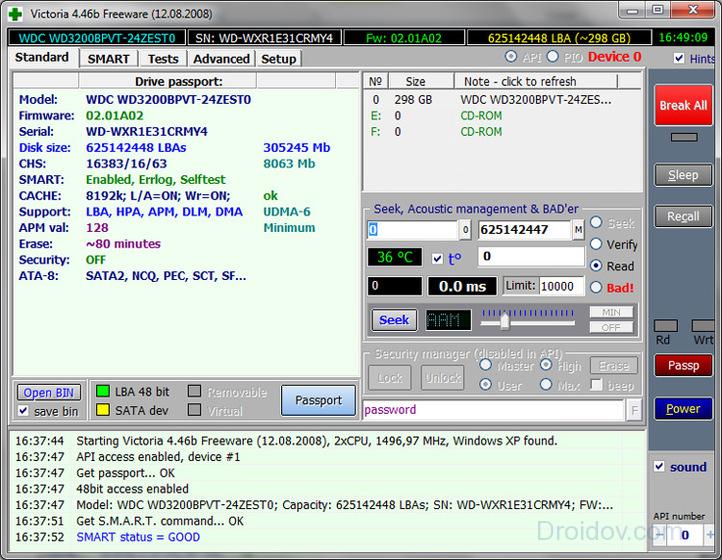
AOMEI Bölme Yardımcısı
Gelişmiş bölüm yönetimi yeteneklerine sahiptir - etkinleştirme, oluşturma, etiket değiştirme, biçimlendirme. Kurtarma işlevleri, içerik kopyalama, çoklu destek dosya sistemleri.
Bilgisayar başka neden diski görmüyor?
Tüm manipülasyonlardan sonra, Windows 10 hala sabit sürücüyü görmüyorsa, fiziksel nedenleri kontrol edelim:
- Kapağı çıkar sistem bloğu ve ana kart bağlantısını kontrol edin. Kablolar konektörlere sıkıca takılmalıdır.
- Cihazın yeterli gücü olmayabilir. Çalışma sırasında dosya yazarken ve okurken tıklama sesleri çıkarsa, disk bölümleri periyodik olarak kaybolur - tüm ikincil bileşenleri devre dışı bırakın. Sorun ortadan kalkarsa, daha güçlü bir güç kaynağı satın almanız gerekir.
- PC aşırı ısındığında, bazı bileşenler de algılanmayı bırakır, bu özellikle dizüstü bilgisayarlarda fark edilir. Soğutucuyu değiştirin veya bir soğutma sistemi kurun.
- Son Dakika. Düştükten veya vurulduktan sonra, HDD kolayca kırılabilir - başka bir PC'ye bağlamayı deneyin. Bu yardımcı olmazsa, bir onarım servisi arayın veya yeni bir cihaz satın alın.
USB
Harici sabit sürücü, USB ile bağlandığında bilgisayarımda düzgün görüntülenmiyorsa veya hiç görünmüyorsa, kabloyu farklı bir USB bağlantı noktasına takın. Sistem biriminin önündeki konektörü kullandıysanız, şimdi arkadaki ilgili bağlantı noktasını kullanın.
BIOS'ta USB desteğini etkinleştirin - paragraflarda " USB depolama veya USB yapılandırması.
Çözüm
Sistemde HDD yoksa nasıl davranacağımızı bulduk. Yerleşik ile başla Windows Araçları ya da kullan üçüncü taraf programları ilk test için. Sürücü hiçbir yerde görünmüyorsa, BIOS ayarlarını ve fiziksel bağlantıyı kontrol edin.

